快速入門:使用 Azure 入口網站建立專用的 Azure 事件中樞叢集
事件中樞叢集為迫切需要串流的客戶提供單一租用戶部署。 此供應專案有保證 的 99.99% 服務等級同意(SLA),僅適用於我們的專用定價層。 事件中樞叢集可在保證容量與提供亞秒延遲的情況下,每秒輸入數百萬個事件。 叢集內所建立的命名空間和事件中樞會包含進階供應項目以上的所有功能,但沒有任何輸入限制。 專用供應專案也包含熱門的事件中樞擷取功能,不需額外費用,可讓您自動批處理和記錄數據流至 Azure Blob 儲存體 或 Azure Data Lake Storage Gen 1。
專用叢集會依容量單位 (CU) (預先配置好數量的 CPU 和記憶體資源) 來佈建和計費。 您可以在 Azure 入口網站中為叢集購買最多 10 個 SU。 如果您需要大於 10 CU 的叢集,您可以在叢集建立後提交 Azure 支援要求來擴大叢集。 在本快速入門中,我們會逐步引導您透過 Azure 入口網站 建立 1 個 CU 事件中樞叢集。
注意
- 專用層並非所有區域都能使用。 嘗試在 Azure 入口網站中建立專用叢集,並在 [建立事件中樞叢集] 頁面上的 [位置] 下拉式清單中查看支援的區域。
- 此 Azure 入口網站 自助體驗目前為預覽狀態。 如果您有任何關於專用供應項目的疑問,請連絡事件中樞小組。
必要條件
若要完成本快速入門,請確定您具備︰
- Azure 帳戶。 如果您沒有 Azure 帳戶,請先在開始前購買帳戶。 免費的 Azure 帳戶不支援此功能。
- Visual Studio 2017 Update 3 (版本 15.3, 26730.01) 或更新版本。
- .NET Standard SDK,2.0 版或更新版本。
- 建立資源群組。
建立事件中樞專用叢集
事件中樞叢集提供唯一的範圍容器,您可以在其中建立一或多個命名空間。
警告
在建立叢集後的至少 4 小時內,您無法刪除叢集。 因此,您至少需支付叢集使用時間 4 小時的費用。 如需定價的詳細資訊,請參閱事件中樞 - 定價。
若要使用 Azure 入口網站在資源群組中建立叢集,請完成下列步驟:
遵循此連結以在 Azure 入口網站上建立叢集。 相反地,選取左導覽窗格中的 [所有服務],然後在搜尋列中輸入 [事件中樞叢集],並從結果清單中選取 [事件中樞叢集]。
在 [事件中樞叢集] 頁面上,選取工具列上的 [+ 建立]。
在 [建立叢集] 頁面上,進行下列設定:
輸入叢集的名稱。 系統會立即檢查此名稱是否可用。
選取您要在其中建立叢集的訂用帳戶。
選取您要在其中建立叢集的資源群組。
請注意,[支援調整] 選項設定為 [已啟用]。
選取叢集的位置。 如果您慣用的區域呈現灰色,或暫時容量不足。 如需進一步的協助,請向事件中樞小組提交支援要求。
針對容量單位,移動滑桿以設定數字或 RU。 最小值為 1,最大值為 10。
選取頁面底部的 [下一步: 標記] 按鈕。 您可能需要等候幾分鐘,系統才能完整布建資源。
![顯示 [建立事件中樞叢集 - 基本] 頁面的影像。](media/event-hubs-dedicated-cluster-create-portal/create-event-hubs-clusters-basics-page.png)
在 [標記] 頁面上,設定下列項目:
為想要新增的標記輸入名稱和值。 此為選用步驟。
選取 [檢閱 + 建立] 按鈕。
重要
在建立叢集後的至少 4 小時內,您無法刪除叢集。 因此,您至少需支付叢集使用時間 4 小時的費用。 如需定價的詳細資訊,請參閱事件中樞 - 定價。
在 [檢閱 + 建立] 頁面上檢閱詳細資料,然後選取 [建立]。
![顯示 [建立事件中樞叢集] 頁面 - [檢閱 + 建立] 頁面的影像。](media/event-hubs-dedicated-cluster-create-portal/create-event-hubs-clusters-review-create-page.png)
建立成功之後,請選取 [移至資源] 以瀏覽至事件中樞叢集的首頁。
在叢集內建立命名空間和事件中樞
若要在叢集內建立命名空間,請在叢集的 [事件中樞叢集] 頁面上,選取頂端功能表中的 [+命名空間]。
![顯示 [叢集管理] 頁面 - [新增命名空間] 按鈕的影像。](media/event-hubs-dedicated-cluster-create-portal/cluster-management-page-add-namespace-button.png)
在 [建立命名空間] 頁面上,執行下列步驟:
輸入命名空間的名稱。 系統會檢查此名稱是否可用。
命名空間會繼承下列屬性:
- 訂用帳戶識別碼
- 資源群組
- Location
- 叢集名稱
選取 [建立] 來建立命名空間。 現在,您可以管理叢集了。
![顯示叢集頁面中 [建立命名空間] 的影像。](media/event-hubs-dedicated-cluster-create-portal/create-namespace-cluster-page.png)
命名空間建立好之後,您就可以建立事件中樞,就和您一般會在命名空間內建立的一樣。
調整專用叢集
針對使用 [支援調整] 選項組建立的叢集,請使用下列步驟在叢集中擴增或縮減。
在專用叢集的 [事件中樞叢集] 頁面上,選取左側功能表上的 [調整]。
![顯示 [事件中樞叢集] 頁面 [調整] 索引標籤的螢幕快照。](media/event-hubs-dedicated-cluster-create-portal/scale-page.png)
使用滑杆來增加 (擴增) 或減少 (縮減) 指派給叢集的容量單位。
然後,選取命令列上的 [儲存]。
[調整] 索引標籤僅適用於已核取 [支援調整] 選項所建立的事件中樞叢集。 對於在此功能發行之前所建立的叢集,或您建立時沒有選取 [支援調整] 選項的叢集,您看不到 [調整] 索引標籤。 如果您想要對無法自行調整的叢集變更其大小,或如果您慣用的區域不適用,請透過下列步驟提交支援要求。
提出支援要求
- 在 Azure 入口網站中,選取左側功能表中的 [説明 + 支援]。
- 選取工具列上的 [建立支援要求]。
- 在支援頁面上,遵循下列步驟:
針對 [問題類型] 於下拉式清單中選取 [技術]。
在 [訂閱] 的部分,選取您的訂閱。
針對 [服務] 選取 [我的服務],然後選取 [事件中樞]。
針對 [資源] 選取您的叢集 (如果其已經存在),否則選取 [一般問題/資源無法使用]。
針對 [問題類型],選取 [配額或設定變更]。
針對 [問題子類型],從下拉式清單中選取下列其中一個值:
- 選取 [專用叢集 SKU 要求] 以要求在您的區域中支援該功能。
- 如果您想要擴大或縮小專用叢集,請選取 [擴大或縮小專用叢集]。
針對 [主旨],請描述問題。
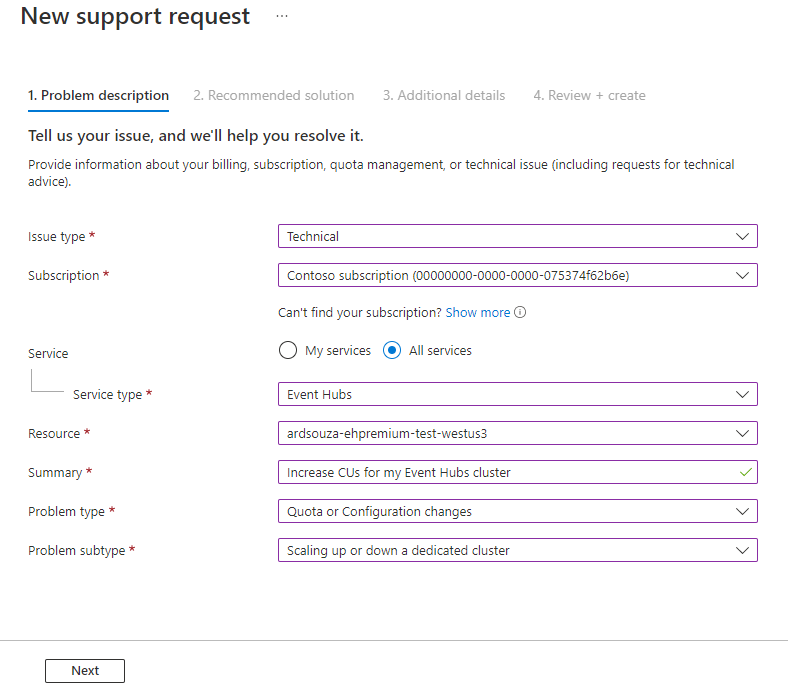
刪除專用叢集
若要刪除叢集,請從叢集的 [事件中樞叢集] 頁面工具欄中選取 [刪除]。
重要
在建立叢集後的至少 4 小時內,您無法刪除叢集。 因此,您至少需支付叢集使用時間 4 小時的費用。 如需定價的詳細資訊,請參閱事件中樞 - 定價。
![顯示 [事件中樞叢集] 頁面上 [刪除] 按鈕的螢幕快照。](media/event-hubs-dedicated-cluster-create-portal/delete-menu.png)
此時會出現一則訊息,確認您想要刪除叢集。
輸入叢集的名稱,然後選取 [刪除] 來刪除叢集。
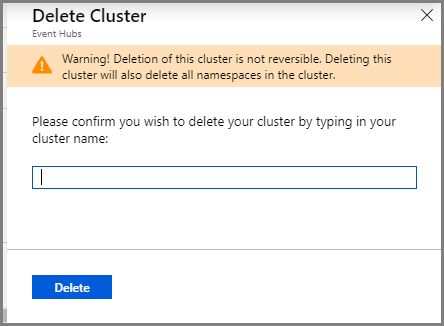
下一步
在本文中,您已建立事件中樞叢集。 如需逐步指示以了解如何在事件中樞內傳送和接收事件,以及如何將事件擷取至 Azure 儲存體或 Azure Data Lake Store,請參閱下列教學課程: